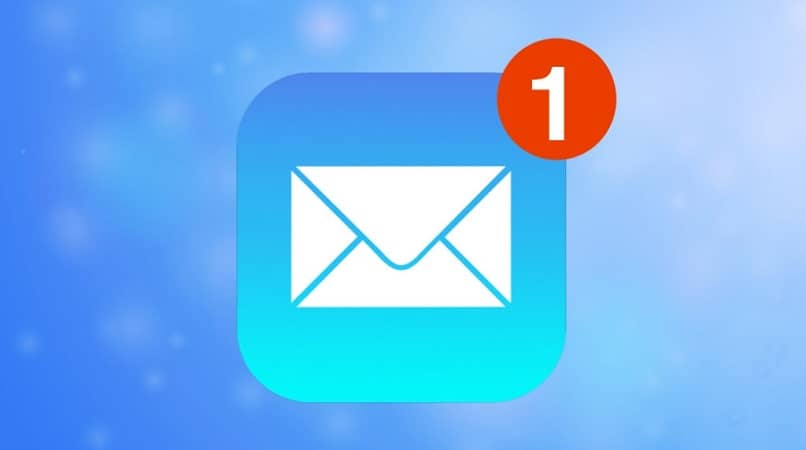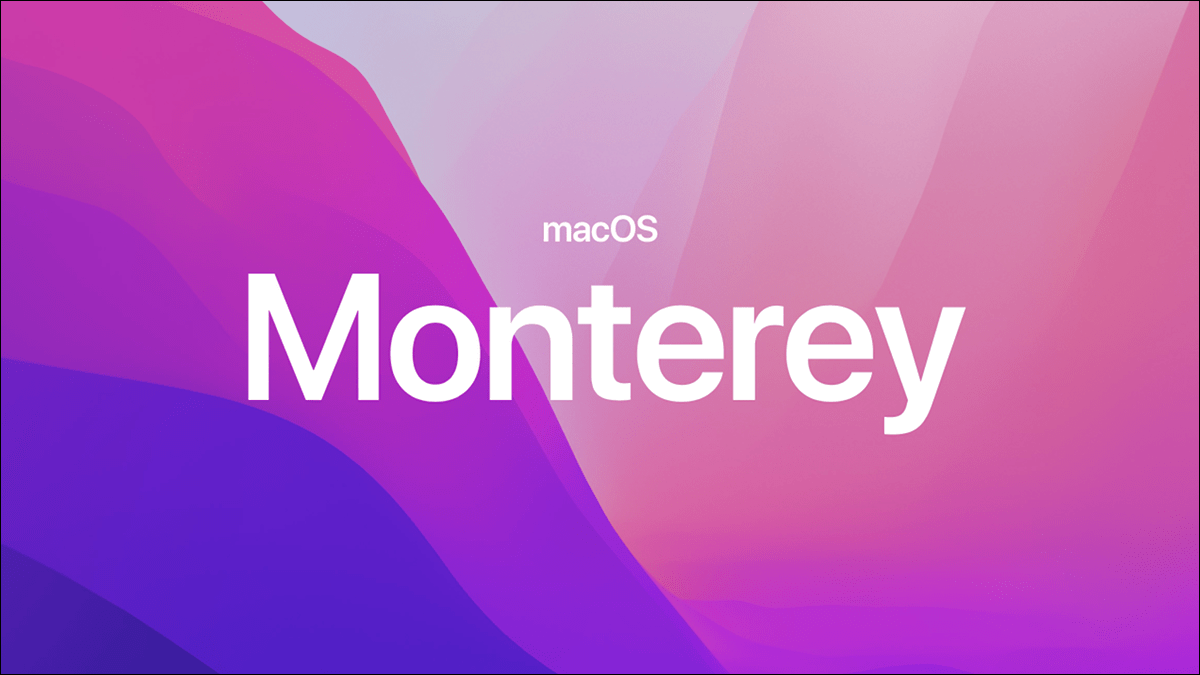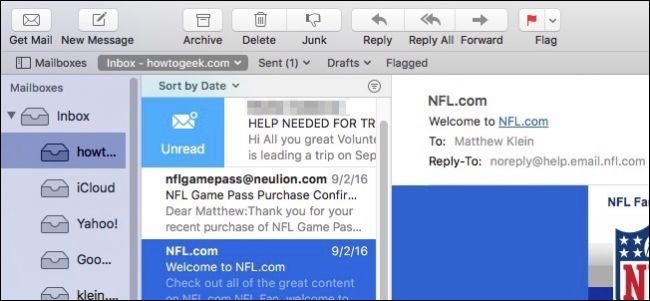يعد البريد الإلكتروني أو تطبيقات البريد الإلكتروني اليوم أدوات ضرورية للتواصل بين المجتمعات . لقد أصبحت عنصرًا أساسيًا عندما يتعلق الأمر بمشاركة المعلومات، وقبل كل شيء، فهي منصات قابلة للتخصيص بطريقة ما من جهاز Macbook، والقدرة على تغيير صوت إشعارات البريد على نظام التشغيل Mac OS وحتى إنشاء أحداث في تقويم البريد من جهاز iPhone الخاص بك. .
بالنسبة لنظام التشغيل iOS، البريد الإلكتروني الافتراضي أو تطبيق المراسلة عبر الإنترنت هو “البريد”. الطريقة التي يتم بها التعامل مع الرسائل المستلمة أو النظام الأساسي بشكل عام لا تختلف كثيرًا عن بقية خدمات البريد الإلكتروني الموجودة. والفرق الوحيد هو أن تطبيق Mail حصري لأجهزة iPad وiPod وiPhone وMacbook.
ماذا يجب أن أعرف عن البريد؟
كما هو متوقع، فهي أداة رقمية طورتها شركة آبل لجميع الأجهزة التي تعمل بنظام التشغيل iOS. من خلال هذا التطبيق ومثل أي تطبيق آخر، سيكون لدى المستخدم إمكانية كتابة رسائل جديدة، والرد على الآخرين، وتنظيمها وفقًا لتاريخ استلامها ووضع علامة على رسائل البريد الإلكتروني التي لا تهمه كرسائل غير مرغوب فيها.
إنه مشابه لـ Gmail من حيث الواجهة. P السماح لك بالتنقل بحرية بين مساحات التصنيف المختلفة الخاصة به، مثل الرسائل المستلمة والمرسلة والمخزنة وحتى تلك التي تم حذفها مسبقًا.
قبل أن تعرف كيفية تخصيص بريدك وحتى تعلم كيفية تغيير صوت إشعارات البريد على نظام التشغيل Mac OS، تحتاج أولاً إلى فهم الأساسيات. على الرغم من كونه شيئًا بسيطًا حقًا ولا يتطلب الكثير من الجهد، فإنه ليس من المسلم به أبدًا أن المستخدم لن يكون لديه شكوك حول تصرفات شيء ما على وجه الخصوص، لذلك يجب عليك دائمًا توخي الحذر.
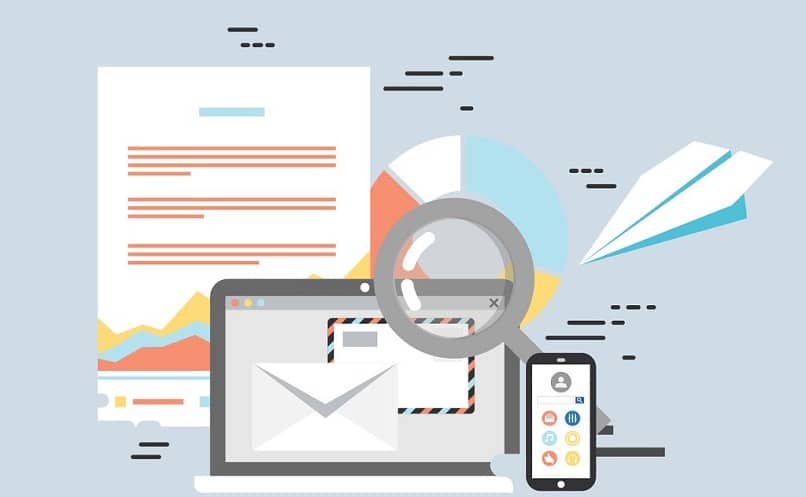
لإنشاء بريد إلكتروني، انتقل إلى البريد واضغط على “إنشاء” لبدء كتابة رسالة معينة أو تحميل مرفق. في الجزء العلوي من نافذة الكتابة، اكتب اسم المستخدم أو عنوان البريد الإلكتروني للشخص الآخر بشكل صحيح وأضف موضوعًا إذا لزم الأمر.
اضغط على “إرسال” حتى يتلقى المستلم بريدك الإلكتروني في غضون ثوانٍ قليلة من تنفيذ الإجراء المذكور. من ناحية أخرى، للرد على رسالة وصلت للتو إلى صندوق الوارد الخاص بك، يجب عليك لمس الجزء من الشاشة الذي يوجد به البريد الإلكتروني بإصبعك ثم تحديد “رد” لتنفيذ الإجراء المذكور. يقدم Mac Mail لمستخدميه إمكانية حذف رسائل البريد الإلكتروني لتحرير المساحة.
خطوة بخطوة لتغيير صوت إشعارات البريد على نظام التشغيل Mac OS
في الوقت الحاضر، تحرك الموسيقى حواس الناس ويمكن تطبيقها على أي جانب من جوانب الحياة. مهما كان صغيراً أو ضئيلاً. يمكن أن تصبح الألحان المفضلة لدى الأشخاص أناشيد خاصة بهم. تتباهى بها في مواقف مختلفة. كما هو الحال في إظهارها للعالم كنغمة رنين أو إشعار عام أو إشعار بوصول رسالة.
يتيح لك تطبيق iOS Mail تخصيص هذه النقطة لإضفاء لمسة خاصة على الطريقة التي يمكن بها تلقي البريد. لذلك، عندما لا يكون الخيار الافتراضي حسب رغبتك الشخصية. فمن الضروري تغيير صوت إشعارات البريد في نظام التشغيل Mac OS
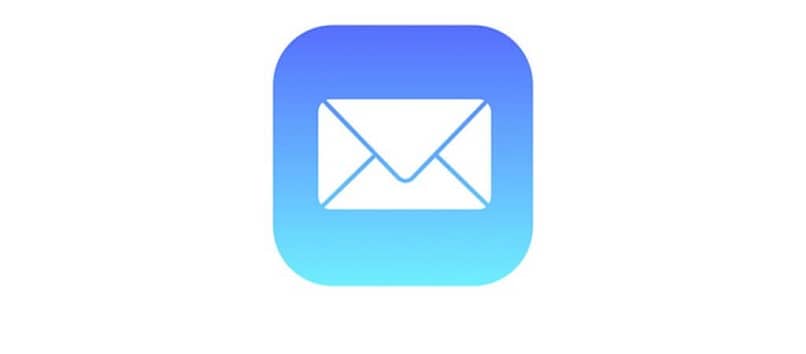
من Macbook. يعد هذا الإجراء أكثر سهولة في الوصول إليه. نظرًا لوجود أدوات أفضل لتنفيذها دون مشاكل وبنجاح لا شك فيه.
كيف يمكنك تحقيق ما تريد؟ أدخل “التفضيلات” بعد ثوانٍ من الضغط على اختصار البريد للوصول إليه. ثم اضغط على “عام” لعرض نوع مختلف من نافذة الخيارات التي يمكن تعديلها أو عدم تعديلها حسب الحاجة.
لأغراض تعليمية. ركز بشكل أساسي على منطقة “أصوات الرسائل الجديدة”. هناك اضغط على القائمة المنبثقة لتغيير صوت إشعارات البريد في نظام التشغيل Mac OS عندما تتلقى بريدًا إلكترونيًا.